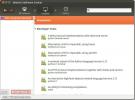Linux'ta Thunderbird Profili Nasıl Yedeklenir
Thunderbird e-posta istemcisini kullanan Linux kullanıcıları, programın Linux'ta tüm profilleri yedeklemek için yerleşik bir yöntemi olmadığını bilir. Sonuç olarak, sabit tutmak isteyen kullanıcılar e-postaların yedeklenmesi ve kullanıcı hesabı verilerinin bir Thunderbird profilini yedeklemek için bir dış çözüm araması gerekir.
SPOİLER UYARISI: Aşağı kaydırın ve video eğiticisini izle bu makalenin sonunda.
Thunderbird Profilini Yedekle
Neyse ki, programın kullanıcı verilerinin tümü tek bir klasörde olduğundan, çözüm çok karmaşık değil /home/. Tüm yapılandırılmış eklentilerinizi ve hesaplarınızı saklamak isterseniz, bazı dosyaları taşımanız gerekir. Yedeklemeye başlamak için bir terminal penceresi açmanız gerekir. Buradan, katran için tam bir bz2 arşivi oluşturma komutu ~ / .Thunderbird Klasör.
Not: Thunderbird E-posta programı, /home/. Birden çok kullanıcı profilini yedeklemek istiyorsanız, her kullanıcının hesabına giriş yapmanız ve sıkıştırma komutunu çalıştırmanız gerekir.

tar -jcvf thunderbird-email-profile.tar.bz2 .thunderbird
Sıkıştırma genellikle oldukça hızlıdır. Bazı durumlarda, özellikle profilinizde çok fazla veri varsa, uzun sürebilir. Sıkıştırma tamamlandığında, “thunderbird-email-profile.tar.bz2” adlı bir dosya görürsünüz. Bu arşiv tüm e-posta hesabı verilerini, eklentileri vb. İçerir. Thunderbird e-posta istemciniz hakkında. Bu arşivi alıp Dropbox'ınıza, Google Drive'ınıza veya hatta bir ev dosya sunucunuza yükleyebilirsiniz.
Bu arşivin tamamen korumasız olduğunu ve yanlış ellere geçmesi durumunda herkesin eski e-postalarınıza ve çeşitli hesaplarınıza anında erişebileceğini unutmayın. Daha sonra bu makalede, bu verilerin nasıl şifreleneceğini ve saklanacağını ele alacağız. Yedeklemenizi şifrelemek istemiyorsanız, lütfen en azından güvenli şifre ve arşivi kimseyle paylaşmayın!
Yedeklemeyi Şifreleme
Thunderbird yedeklemenizi kodlamanın birçok yolu vardır, ancak muhtemelen en iyi yol GnuPG'yi kullanmaktır. Bu standart şifreleme aracı ve muhtemelen Linux bilgisayarınızda zaten yüklüdür. Kullanmak için bir terminal penceresi açın ve “gpg” yazın.
Terminalde başka bir şey olmadan “gpg” girilmesi sizi “komut sağlamadığınız” konusunda uyaracaktır. GPG'yi herhangi bir komut argümanı olmadan kullanmak sorun yaratmaz. Bunu yapmak PC'nizde GPG olduğunu bilmenizi sağlar. Bunu yapmazsanız, paket yöneticinize bakın (veya Linux işletim sisteminize yazılım yüklersiniz) ve “gpg” veya “GnuPG” için arama yapın ve kurun.
Ardından, profil yedeklemenizi şifrelemek için bu komutu girin.
gpg -c yıldırım-e-posta-profile.tar.bz2
Bu komutu çalıştırdığınızda kullanıcıdan parola girmesini isteyen bir istem görüntülenir. Kimsenin kolayca tahmin edemeyeceği güvenli ve unutulmaz bir şifre kullandığınızdan emin olun.
Dosya tamamen şifrelendiğinde, kaynak dosyayı aşağıdaki gibi silin: thunderbird-posta-profile.tar.bz2 şimdi thunderbird-posta-profile.tar.bz2.gpg.
rm yıldırım-e-posta-profile.tar.bz2
Şifreleme işlemi tamamlandığında, yedekleme verileriniz güvenlidir ve sizden başka kimse erişemez. İstediğiniz yere yükleyebilirsiniz.
Yedeğin Şifresini Çözme
GnuPG ile şifreleme ve şifre çözme, kullanıcının dosyaları kilitlemek veya kilidini açmak için bir komut ve parola sağlaması gerektiği için kabaca aynı şekilde çalışır. Linux PC'nizdeki GPG dosyasının şifresini çözmek için bir terminal penceresi açın ve CD komutunu kullanarak yedeklemenin bulunduğu klasöre gidin. Bu örnekte, /home/.
cd ~ /
İçinde /home/ dizininde, ls thunderbird-email-profile.tar.bz2.gpg dosyasının orada olduğundan emin olun. Dosya bu dizinde değilse ve taşındıysa, dosyayı bulmak için bu komutu yapmayı düşünün:
thunderbird-email-profile.tar.bz2.gpg dosyasını bulun
Gpg komutunu kullanarak kilitli dosyanın şifresini çözün.
gpg yıldırım-email-profile.tar.bz2.gpg
Şifre çözme tamamlandığında, tekrar çalıştırın ls şifresi çözülmüş arşivi ortaya çıkarmak için. Sizin /home/ klasöründe hem thunderbird-email-profile.tar.bz2.gpg hem de thunderbird-email-profile.tar.bz2 olmalıdır.
Thunderbird-email-profile.tar.bz2 dosyasını ayıklayın ve artık kilitlenmesini istemiyorsanız thunderbird-email-profile.tar.bz2.gpg dosyasını silin. Aksi takdirde, her ikisini de saklayın ve tar.bz2 arşivini kullanarak işiniz bittiğinde silin.
Yedeği Geri Yükleme
Thunderbird arşivinin şifresini çözdükten sonra yedeklemeyi geri yüklemek isteyebilirsiniz. Bunu yeni bir bilgisayarda yapıyorsanız, simgesini silmeniz gerekebileceğini unutmayın.thunderbird dizini zaten var.

Not: Bu klasörü silmek gereklidir, çünkü Thunderbird'ü göndermeyi seçen birçok Linux dağıtımı bu klasöre sahip olabilir.
Silmek için şu komutu çalıştırın:
rm -rf ~ / .thunderbird
Varsayılan profil klasörünü kaldırdığınızda, yedeklemenizi çıkarın.
tar -xvf thunderbird-email-profile.tar.bz2
Her şey bir .thunderbird dizini içinde ayıklanmalıdır /home/. Değilse, kullanın mv üst klasörden dışarı taşımak için (eğer varsa).
cd ~ / thunderbird-e-posta profili mv .thunderbird ~ / rm thunderbird-e-posta profili
Arama
Yakın Zamanda Gönderilenler
Ubuntu 11.10'da Küresel Menüyü Devre Dışı Bırakma [İpucu]
Küresel Menü, Ubuntu kullanıcılarının Unity'nin gelişiyle rahatsız ...
Uygulamaları Birden Çok Ubuntu Bilgisayar Arasında Senkronize Etme
Ubuntu 11.10, tartıştığımız bir dizi yeni özellik ve GUI geliştirme...
Linux'ta Mumble İstemcisi Nasıl Kurulur
Daha önce Addictivetips'te, nasıl elde edileceğini ele aldık. Mumbl...

![Ubuntu 11.10'da Küresel Menüyü Devre Dışı Bırakma [İpucu]](/f/2c38dcd2ea1a088eab9a40f5aa1648a8.jpg?width=680&height=100)